- 动态与公告
- 产品动态
- 公告
- 关于云点播即时转码计费通知
- 关于云点播场景转码功能正式上线公告
- 关于播放器 SDK 移动端新增高级功能授权校验的公告
- 播放器 SDK Web 端新增 License 授权
- 关于云点播实时日志分析功能正式上线公告
- 关于云点播添加域名功能调整相关通知
- 关于云点播低频存储数据取回和应用管理功能正式商业计费公告
- 关于云点播音画质检测、播放频道功能正式上线公告
- 关于云点播 QUIC 下行加速功能正式上线公告
- 关于云点播音画质重生功能正式上线公告
- 关于云点播月结账号支持使用资源包的公告
- 关于云点播标签分账功能正式上线公告
- 关于云点播内容审核功能升级公告
- 关于点播播放器签名升级的公告
- 关于直播剪辑正式商业计费的公告
- 关于音视频内容识别正式商业计费的公告
- 关于播放器 SDK “startPlay”接口名变更的公告
- 关于TESHD(Tencent Extreme Speed High Definition)名称变更的公告
- 关于云点播视频加速功能计费价格调整公告
- 关于云点播境外功能正式上线和计费变更公告
- 关于云点播/视频处理变更转码计费规则的公告
- 产品简介
- 专业版
- 购买指南
- 快速入门
- 控制台指南
- 实践教程
- 开发指南
- 播放器 SDK 文档
- 服务端 API 文档
- History
- Introduction
- API Category
- Other APIs
- Media processing related API
- No longer recommended APIs
- Task Management APIs
- Media Upload APIs
- Media Management APIs
- Event Notification Relevant API
- Media Categorization APIs
- Domain Name Management APIs
- Distribution APIs
- AI-based Sample Management APIs
- Region Management APIs
- Statistics APIs
- Carousel-Related APIs
- Just In Time Transcode APIs
- Making API Requests
- AI-based image processing APIs
- Parameter Template APIs
- CreateWatermarkTemplate
- CreateSnapshotByTimeOffsetTemplate
- CreateSampleSnapshotTemplate
- CreateImageSpriteTemplate
- CreateAnimatedGraphicsTemplate
- CreateAdaptiveDynamicStreamingTemplate
- CreateAIAnalysisTemplate
- ModifyWatermarkTemplate
- ModifySnapshotByTimeOffsetTemplate
- ModifySampleSnapshotTemplate
- ModifyImageSpriteTemplate
- ModifyAnimatedGraphicsTemplate
- ModifyAdaptiveDynamicStreamingTemplate
- ModifyAIAnalysisTemplate
- DescribeTranscodeTemplates
- DescribeWatermarkTemplates
- ModifyAIRecognitionTemplate
- DescribeSnapshotByTimeOffsetTemplates
- DescribeSampleSnapshotTemplates
- DescribeImageSpriteTemplates
- DescribeAnimatedGraphicsTemplates
- DescribeAdaptiveDynamicStreamingTemplates
- DescribeAIAnalysisTemplates
- DeleteTranscodeTemplate
- DescribeAIRecognitionTemplates
- DeleteWatermarkTemplate
- DeleteSnapshotByTimeOffsetTemplate
- DeleteSampleSnapshotTemplate
- DeleteImageSpriteTemplate
- DeleteAnimatedGraphicsTemplate
- DeleteAdaptiveDynamicStreamingTemplate
- DeleteReviewTemplate
- DeleteAIRecognitionTemplate
- DeleteAIAnalysisTemplate
- DeleteHeadTailTemplate
- DeleteImageProcessingTemplate
- DescribeReviewTemplates
- CreateReviewTemplate
- CreateTranscodeTemplate
- ModifyReviewTemplate
- ModifyTranscodeTemplate
- CreateHeadTailTemplate
- CreateImageProcessingTemplate
- CreateAIRecognitionTemplate
- DescribeHeadTailTemplates
- DescribeImageProcessingTemplates
- ModifyHeadTailTemplate
- CreateQualityInspectTemplate
- DeleteQualityInspectTemplate
- DescribeQualityInspectTemplates
- ModifyQualityInspectTemplate
- CreateEnhanceMediaTemplate
- DeleteEnhanceMediaTemplate
- ModifyEnhanceMediaTemplate
- DescribeEnhanceMediaTemplates
- Task Flow APIs
- Data Types
- Error Codes
- 常见问题
- 相关协议
- VOD 政策
- 联系我们
- 词汇表
- 动态与公告
- 产品动态
- 公告
- 关于云点播即时转码计费通知
- 关于云点播场景转码功能正式上线公告
- 关于播放器 SDK 移动端新增高级功能授权校验的公告
- 播放器 SDK Web 端新增 License 授权
- 关于云点播实时日志分析功能正式上线公告
- 关于云点播添加域名功能调整相关通知
- 关于云点播低频存储数据取回和应用管理功能正式商业计费公告
- 关于云点播音画质检测、播放频道功能正式上线公告
- 关于云点播 QUIC 下行加速功能正式上线公告
- 关于云点播音画质重生功能正式上线公告
- 关于云点播月结账号支持使用资源包的公告
- 关于云点播标签分账功能正式上线公告
- 关于云点播内容审核功能升级公告
- 关于点播播放器签名升级的公告
- 关于直播剪辑正式商业计费的公告
- 关于音视频内容识别正式商业计费的公告
- 关于播放器 SDK “startPlay”接口名变更的公告
- 关于TESHD(Tencent Extreme Speed High Definition)名称变更的公告
- 关于云点播视频加速功能计费价格调整公告
- 关于云点播境外功能正式上线和计费变更公告
- 关于云点播/视频处理变更转码计费规则的公告
- 产品简介
- 专业版
- 购买指南
- 快速入门
- 控制台指南
- 实践教程
- 开发指南
- 播放器 SDK 文档
- 服务端 API 文档
- History
- Introduction
- API Category
- Other APIs
- Media processing related API
- No longer recommended APIs
- Task Management APIs
- Media Upload APIs
- Media Management APIs
- Event Notification Relevant API
- Media Categorization APIs
- Domain Name Management APIs
- Distribution APIs
- AI-based Sample Management APIs
- Region Management APIs
- Statistics APIs
- Carousel-Related APIs
- Just In Time Transcode APIs
- Making API Requests
- AI-based image processing APIs
- Parameter Template APIs
- CreateWatermarkTemplate
- CreateSnapshotByTimeOffsetTemplate
- CreateSampleSnapshotTemplate
- CreateImageSpriteTemplate
- CreateAnimatedGraphicsTemplate
- CreateAdaptiveDynamicStreamingTemplate
- CreateAIAnalysisTemplate
- ModifyWatermarkTemplate
- ModifySnapshotByTimeOffsetTemplate
- ModifySampleSnapshotTemplate
- ModifyImageSpriteTemplate
- ModifyAnimatedGraphicsTemplate
- ModifyAdaptiveDynamicStreamingTemplate
- ModifyAIAnalysisTemplate
- DescribeTranscodeTemplates
- DescribeWatermarkTemplates
- ModifyAIRecognitionTemplate
- DescribeSnapshotByTimeOffsetTemplates
- DescribeSampleSnapshotTemplates
- DescribeImageSpriteTemplates
- DescribeAnimatedGraphicsTemplates
- DescribeAdaptiveDynamicStreamingTemplates
- DescribeAIAnalysisTemplates
- DeleteTranscodeTemplate
- DescribeAIRecognitionTemplates
- DeleteWatermarkTemplate
- DeleteSnapshotByTimeOffsetTemplate
- DeleteSampleSnapshotTemplate
- DeleteImageSpriteTemplate
- DeleteAnimatedGraphicsTemplate
- DeleteAdaptiveDynamicStreamingTemplate
- DeleteReviewTemplate
- DeleteAIRecognitionTemplate
- DeleteAIAnalysisTemplate
- DeleteHeadTailTemplate
- DeleteImageProcessingTemplate
- DescribeReviewTemplates
- CreateReviewTemplate
- CreateTranscodeTemplate
- ModifyReviewTemplate
- ModifyTranscodeTemplate
- CreateHeadTailTemplate
- CreateImageProcessingTemplate
- CreateAIRecognitionTemplate
- DescribeHeadTailTemplates
- DescribeImageProcessingTemplates
- ModifyHeadTailTemplate
- CreateQualityInspectTemplate
- DeleteQualityInspectTemplate
- DescribeQualityInspectTemplates
- ModifyQualityInspectTemplate
- CreateEnhanceMediaTemplate
- DeleteEnhanceMediaTemplate
- ModifyEnhanceMediaTemplate
- DescribeEnhanceMediaTemplates
- Task Flow APIs
- Data Types
- Error Codes
- 常见问题
- 相关协议
- VOD 政策
- 联系我们
- 词汇表
本文档将指导您快速将本地视频上传至云点播,并使用云点播服务处理该视频,最终实现在 Web 页面可直接观看经过加速后且含水印的转码视频。以本地视频文件“腾讯云.mp4”为例。
步骤1:开通云点播
2. 购买云点播服务,具体请参见 计费概述。
3. 选择云产品 > 视频服务 > 云点播,进入云点播控制台。
说明:
若已开通云点播服务,请直接进入下一步骤。
步骤2:上传视频
1. 单击左侧导航栏的 媒资管理。
2. 单击上传视频,上传方式配置项选择本地上传。
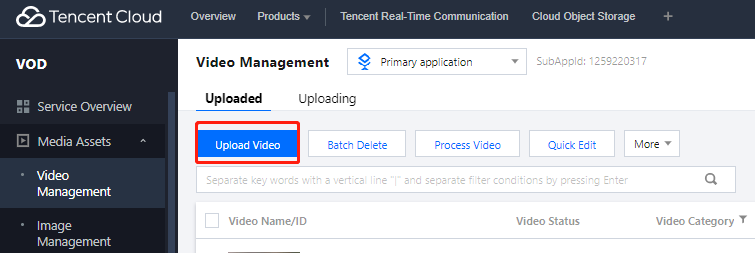
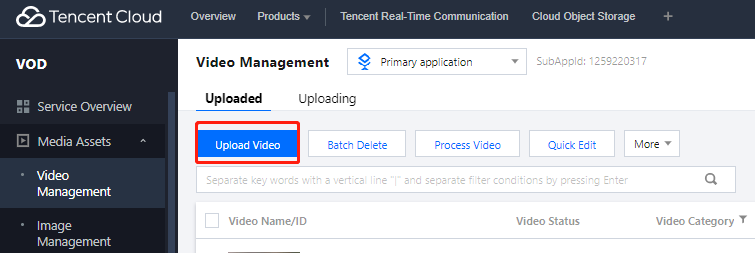
3. 单击选择视频,选择本地视频文件“腾讯云.mp4”。
4. 在视频处理配置项选择只上传,暂不进行视频处理,最后单击左下角的开始上传。
步骤3:创建水印模板
1. 在左侧导航栏选择视频处理设置 > 模板设置。
2. 在页签栏选择水印模板。
3. 单击创建水印模板,在该页面进行如下设置,最后单击创建。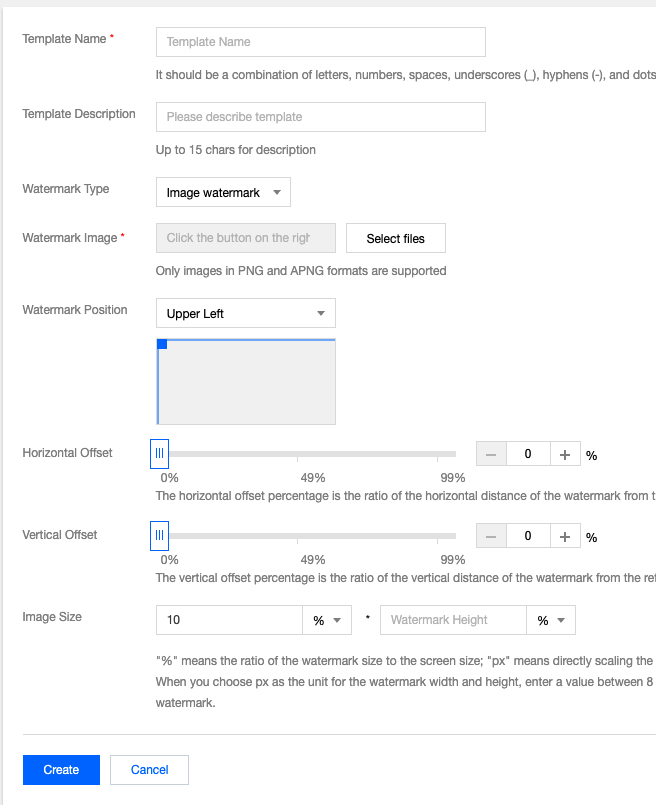
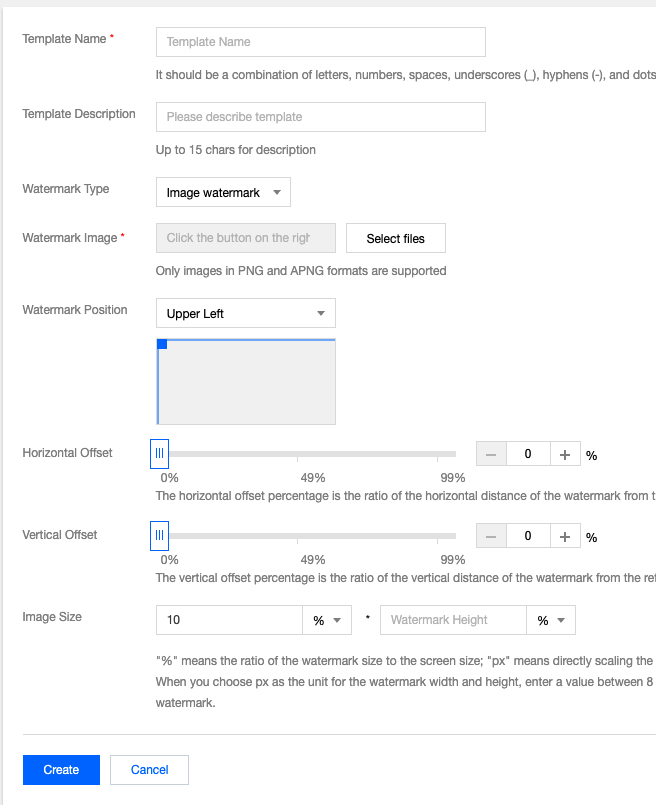
步骤4:处理视频
1. 在 媒资管理 页签栏选择已上传。
2. 选中“腾讯云.mp4”前的勾选框,单击视频处理。
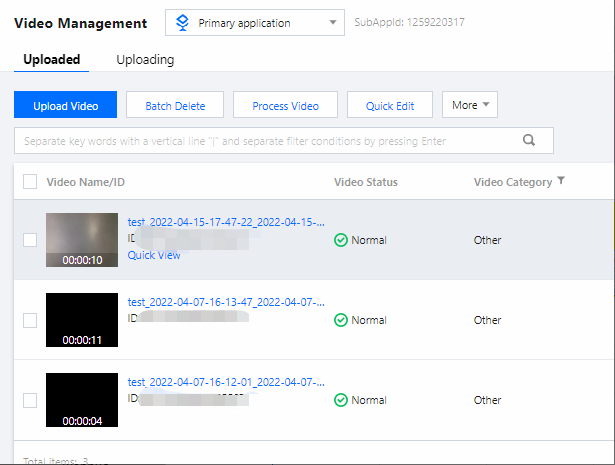
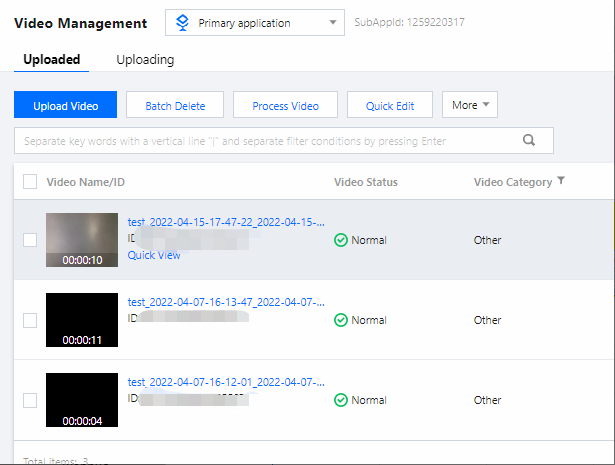
3. 在“视频处理”弹框中,处理类型配置项选择转码。
4. 在转码模板配置项,单击转码模板,然后选择对应模板(可勾选多个转码模板)。
5. 在水印模板配置项,单击下拉框选择选择水印模板,右侧弹出下拉框,选择p001。
6. 在视频封面配置项,勾选即可,最后单击确定。
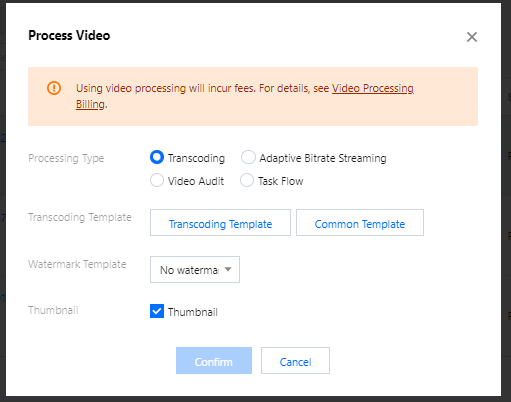
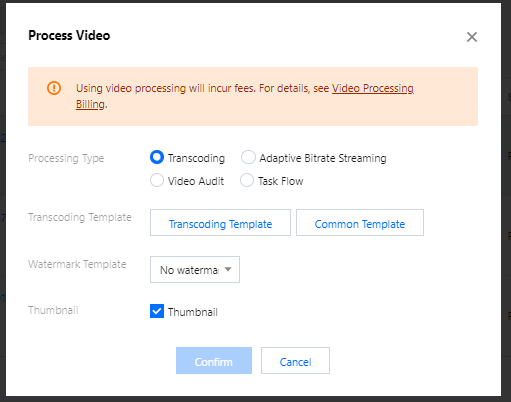
步骤5:获取播放链接
1. 单击“腾讯云.mp4”所在行操作栏的管理。
2. 单击标准转码列表模块中MP4-标清-SD对应操作栏下的复制地址。


3. 在 Web 浏览器 URL 地址栏输入已复制的 URL 地址,按下回车键,即可播放该视频。

 是
是
 否
否
本页内容是否解决了您的问题?